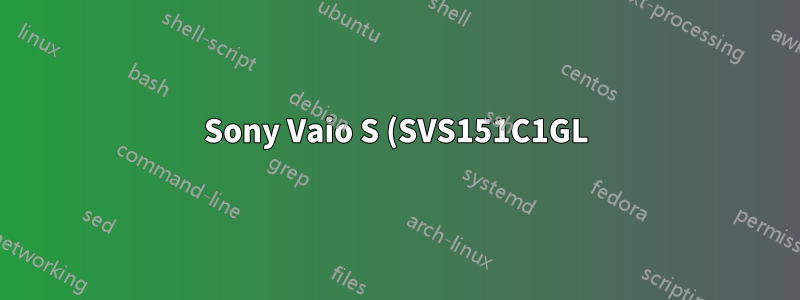%20%E8%87%AA%E5%8B%95%E8%AA%BF%E5%85%89%E3%81%AE%E5%95%8F%E9%A1%8C%20.png)
重複の可能性あり:
Vaio ノートパソコンの光センサーを無効にする方法
最近、Windows 8 が稼働する Sony Vaio S 15 インチ ラップトップを購入しました。何らかの理由で、画面の明るさを手動で調整できず、自動明るさ検出により常に最小設定に下げられてしまいます。画面の明るさを手動で変更すると、3 ~ 5 秒間その状態が続き、その後、非常に暗い設定に戻ります。
投稿を見ました(Windows 8 で Sony VAIO の画面が暗くなる) まさにこれが起こっているのですが、それらのドライバー (具体的には Intel Graphics Media Accelerator HD ドライバー アップデート) は私のシステムでは実行されません。
適切なドライバーを見つけたり、この問題を解決したりできた人はいますか?
答え1
を検索しますPower options。表示されたコントロール パネルを開き、アクティブな電源プランの [プラン設定の変更] をクリックしてから、(新しい画面の下部にある) [詳細な電源設定の変更] を選択します。新しいウィンドウで、UAC アイコンをクリックして変更を有効にします。[ディスプレイ] までスクロールし、[自動調整の明るさを有効にする] を展開して表示します。両方の状態で無効にします。[適用] を押して、Windows が手動構成を尊重するかどうかを確認します。
答え2
私にとってはうまくいく方法を見つけました。他にもこの問題を抱えている人がいたら、この投稿の解決策を試してください:Vaio ノートパソコンの光センサーを無効にする方法


